Bing浏览器怎么修复崩溃问题 Bing浏览器稳定性提升技巧
发布时间:2025-07-16 编辑:游乐网
如果bing浏览器频繁崩溃,可以尝试以下方法解决:1. 定期清除缓存和cookies以提升稳定性;2. 禁用或更新扩展插件以排除冲突;3. 更新浏览器和系统以修复bug;4. 重置或使用浏览器内置修复功能来恢复设置。这些步骤能有效提升edge浏览器的运行稳定性,若仍无法解决,可考虑系统问题或更换浏览器。
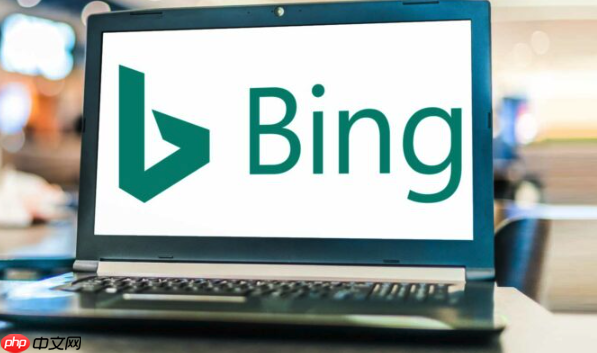
Bing浏览器如果频繁崩溃,确实会影响日常使用和工作效率。虽然Bing本身是个搜索引擎,但如果你指的是使用基于Chromium的Microsoft Edge浏览器时出现崩溃问题,那可以从几个常见角度入手修复和优化稳定性。
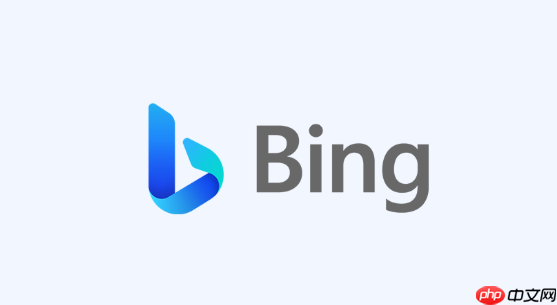
1. 清除缓存和Cookies
浏览器长时间运行后,缓存和Cookies可能会导致页面加载异常甚至崩溃。定期清理可以有效提升Edge的稳定性。
打开Edge浏览器,点击右上角三个点 ➝ 设置 ➝ 隐私、搜索和服务 找到“清除浏览数据”部分,选择“缓存和Cookies”等项目,设定时间范围后点击清除建议每周清理一次,尤其在使用过程中遇到页面加载异常时,优先尝试这个方法。
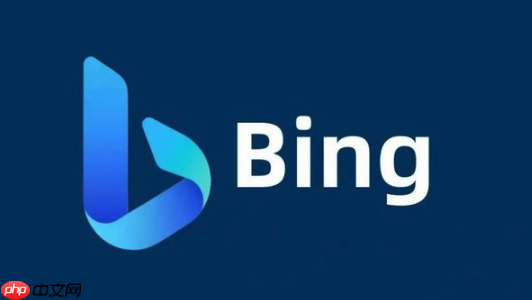
2. 禁用或更新扩展插件
很多崩溃问题其实来源于第三方扩展插件冲突或版本过旧。可以尝试以下步骤排查:
进入edge://extensions/ 页面,逐个禁用插件,观察是否还出现崩溃 保持插件更新,尤其是广告拦截、视频下载类插件,容易与新版浏览器不兼容 如果不想逐个排查,可以直接进入“无痕模式”(InPrivate窗口)测试是否还会崩溃一旦确认是插件问题,就可以卸载或寻找替代插件。
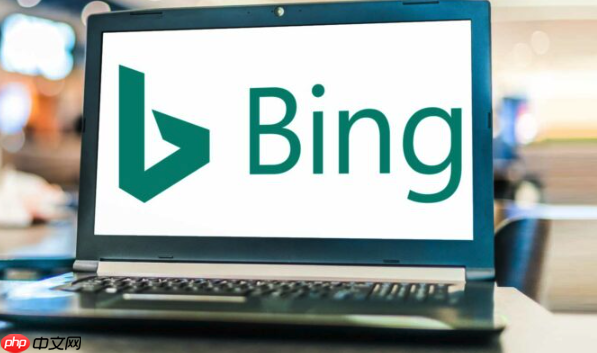
3. 更新浏览器和系统
微软会定期发布Edge的更新,修复已知Bug和提升兼容性。确保你的Edge版本是最新的:
打开设置 ➝ 关于Microsoft Edge,系统会自动检查更新 同时保持Windows系统更新,尤其是累积更新补丁有些用户反馈关闭“搜索建议”功能也能减少崩溃几率,可以在edge://settings/search中取消勾选“在地址栏中显示搜索建议”。
4. 重置或修复浏览器
如果以上方法无效,可以尝试重置Edge设置:
设置 ➝ 系统 ➝ 重置设置 选择“将设置恢复为默认值”,这不会删除你的书签和密码,但会清除个性化设置另外,Edge还提供了“修复”功能,可在设置中找到“修复”按钮尝试自动修复浏览器问题。
基本上就这些常见操作了,虽然看起来步骤不少,但多数都可以快速完成。如果还是不行,可能要考虑系统层面的问题或者换个更稳定的浏览器过渡一下。
相关阅读
MORE
+- Bing浏览器如何更改默认搜索引擎 Bing浏览器搜索设置调整方法 07-17 Bing浏览器怎么使用截图工具 Bing浏览器内置截图功能指南 07-17
- Bing浏览器插件安装失败处理 Bing浏览器扩展管理问题解决指南 07-17 Bing浏览器账号同步失败解决 Bing浏览器数据备份恢复步骤 07-17
- Bing浏览器怎么修复崩溃问题 Bing浏览器稳定性提升技巧 07-16 Bing浏览器PDF无法打开解决 Bing浏览器文档查看器配置方法 07-16
- Bing浏览器页面缩放异常处理 Bing浏览器显示比例调整技巧 07-16 Bing浏览器页面翻译失效处理 Bing浏览器多语言支持配置 07-16
- Bing浏览器下载速度慢处理 Bing浏览器文件下载加速技巧 07-16 Bing浏览器播放声音异常解决 Bing浏览器音频输出问题修复 07-16
- Windows 10常用快捷键汇总 04-25 Excel怎么设置背景图片?Excel设置背景图片的方法 04-22
- Edge默认搜索引擎怎么改?Edge浏览器设置默认搜索引擎 04-22 国外搜索引擎有哪些 国外搜索引擎网址入口 02-24




























 湘公网安备
43070202000716号
湘公网安备
43070202000716号